원격으로 전원 켜기
원격으로 전원을 켜야 하는 이유는 여러 가지가 있겠지만, 데스크톱을 크롬 화면공유로 연결해, 윈도우 환경 사용 및 간단한 미디어 서버처럼 사용합니다. 간단한 게임도 돌아가니 일종의 클라우드 컴퓨팅이라고 할 수 있겠네요.
원격으로 전원을 켜려면, 다음과 같은 사항을 요합니다.
- 사용하는 WiFi공유기가 Wake on Lan 기능을 지원해야 합니다.
- 사용하려는 기기가 Wake on Lan 기능을 지원해야 합니다.
특히, 데스크탑의 경우에는 메인보드마다 지원하지 않는 경우가 있으니 알아보셔야 합니다.
Step.1 메인보드 설정
이 글에서는 ASUS메인보드를 기준으로 작성되었지만, 구글에 (제조사 이름) (메인보드 이름) 바이오스 진입이라고 검색하면 나오시니 따라 하시면 됩니다.
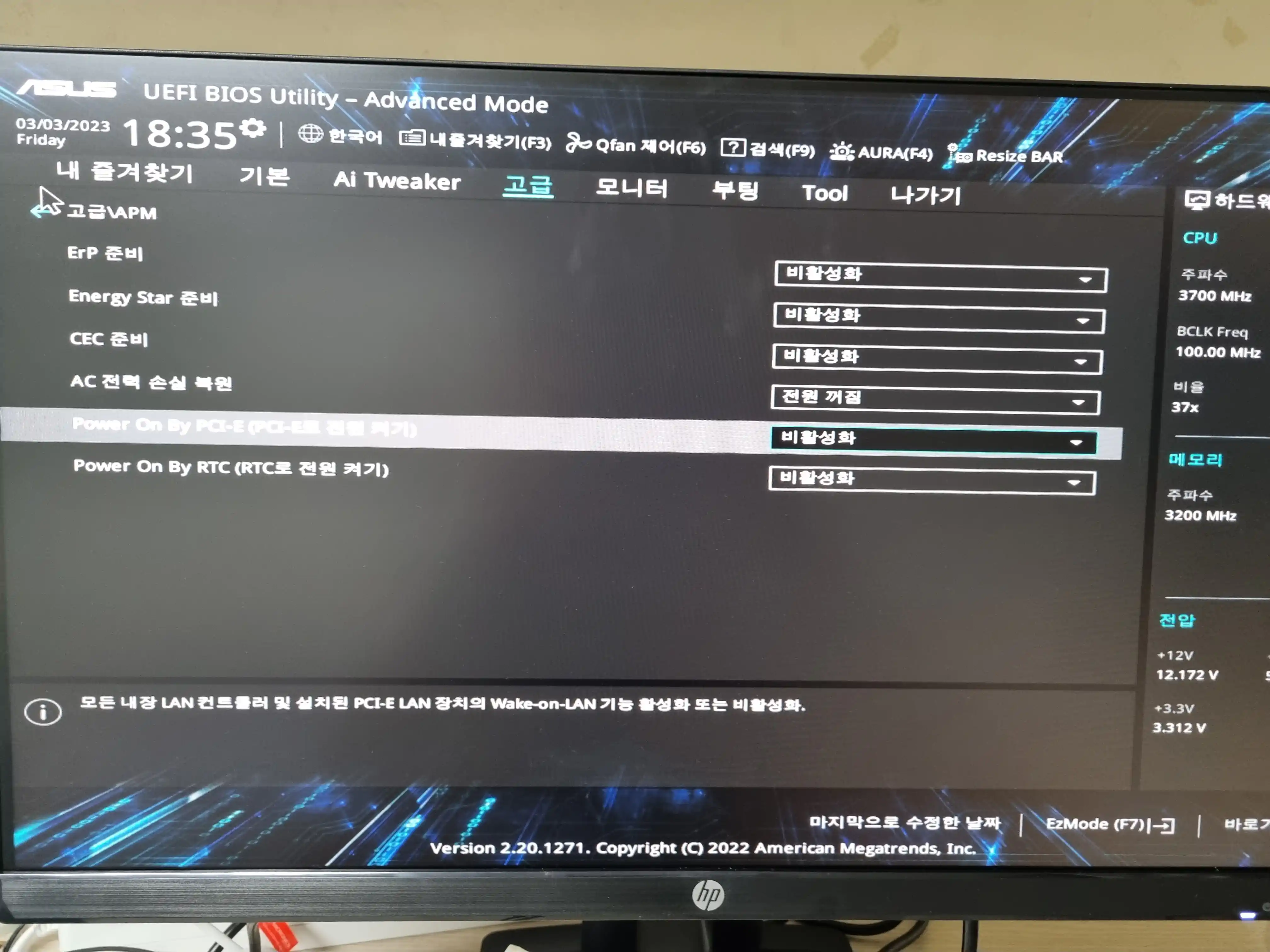
ASUS의 경우 고급 > APM > Power on By PCI-E를 활성화로 바꿔주시면 됩니다. 원격으로 컴퓨터 전원을 킬수있는 준비는 다 되었습니다. 설정을 저장하고 재시작 합니다.
Step.2 공유기 설정
공유기는 IPtime을 사용했으나, 다른 공유기도 비슷하게 진행됩니다. 와이파이 공유기의 설정 페이지로 들어가야 합니다.
Iptime은 http://192.168.0.1 으로 접속하실수 있습니다.

아마 공유기를 기본 설정할때 관리자 이름과 암호를 설정한 경우에는 그걸로 로그인 하면 될것이고, 그런 기억이 없으시다면 admin/admin으로 로그인 하시면 됩니다.

로그인 후, 특수기능 > WOL기능으로 가서 설정하시면 됩니다. 우측 상단의 현재 접속된 PC의 주소로 설정을 체크하시면 자동으로











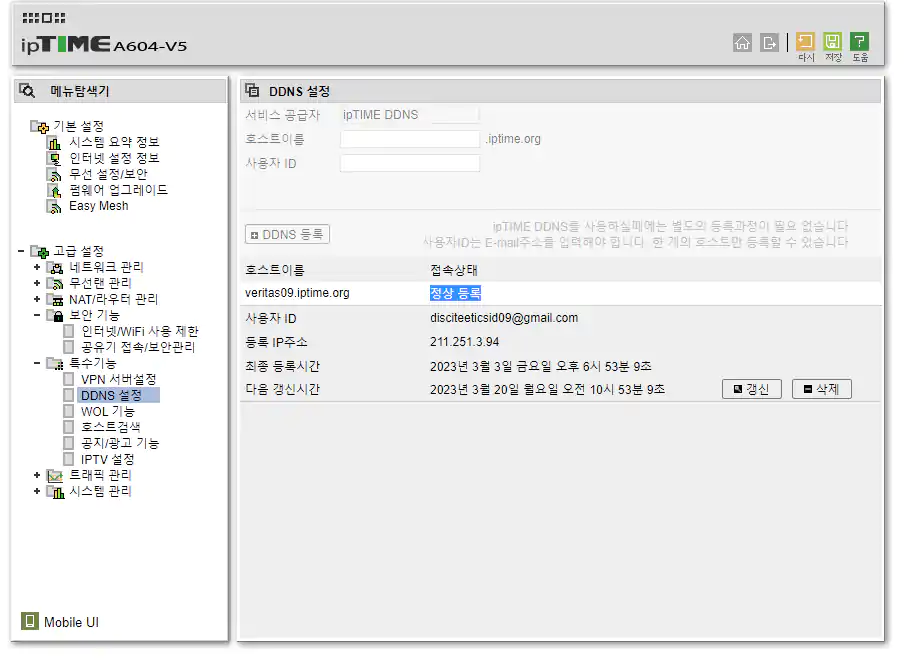
ASUS의 경우 고급 > APM > Power on By PCI-E를 활성화로 바꿔주시면 됩니다. 원격으로 컴퓨터 전원을 킬수있는 준비는 다 되었습니다. 설정을 저장하고 재시작 합니다.
Step.2 공유기 설정
공유기는 IPtime을 사용했으나, 다른 공유기도
비슷하게 진행됩니다.

